江民硬盘修复王使用方法
- 格式:docx
- 大小:31.17 KB
- 文档页数:21

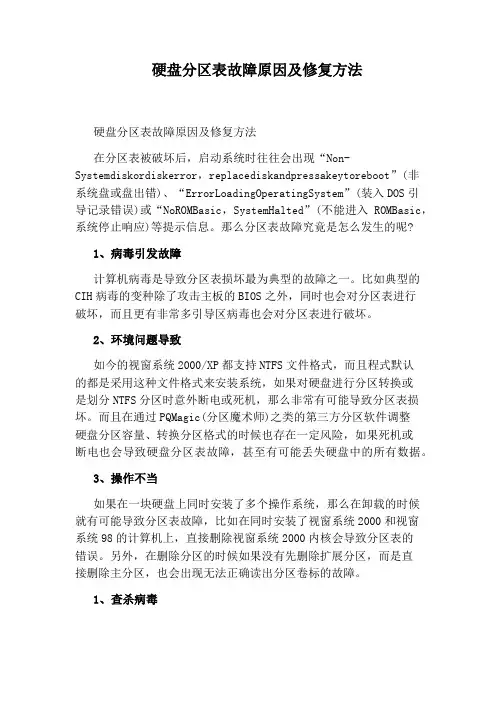
硬盘分区表故障原因及修复方法硬盘分区表故障原因及修复方法在分区表被破坏后,启动系统时往往会出现“Non-Systemdiskordiskerror,replacediskandpressakeytoreboot”(非系统盘或盘出错)、“ErrorLoadingOperatingSystem”(装入DOS引导记录错误)或“NoROMBasic,SystemHalted”(不能进入ROMBasic,系统停止响应)等提示信息。
那么分区表故障究竟是怎么发生的呢?1、病毒引发故障计算机病毒是导致分区表损坏最为典型的故障之一。
比如典型的CIH病毒的变种除了攻击主板的BIOS之外,同时也会对分区表进行破坏,而且更有非常多引导区病毒也会对分区表进行破坏。
2、环境问题导致如今的视窗系统2000/XP都支持NTFS文件格式,而且程式默认的都是采用这种文件格式来安装系统,如果对硬盘进行分区转换或是划分NTFS分区时意外断电或死机,那么非常有可能导致分区表损坏。
而且在通过PQMagic(分区魔术师)之类的第三方分区软件调整硬盘分区容量、转换分区格式的时候也存在一定风险,如果死机或断电也会导致硬盘分区表故障,甚至有可能丢失硬盘中的所有数据。
3、操作不当如果在一块硬盘上同时安装了多个操作系统,那么在卸载的时候就有可能导致分区表故障,比如在同时安装了视窗系统2000和视窗系统98的计算机上,直接删除视窗系统2000内核会导致分区表的错误。
另外,在删除分区的时候如果没有先删除扩展分区,而是直接删除主分区,也会出现无法正确读出分区卷标的故障。
1、查杀病毒如果是由于引导区病毒造成分区表故障,则能借助KV3000、瑞星、金山等杀毒软件提供的引导软盘启动计算机,接着在DOS环境中对系统进行病毒查杀操作。
比如用KV3000的引导盘启动计算机之后输入“KV3000/K”命令进行病毒扫描,如果发现引导区存在病毒,则程式会自动进行查杀清理,建议同时对整个系统进行完整的扫描以查找出隐藏的病毒。
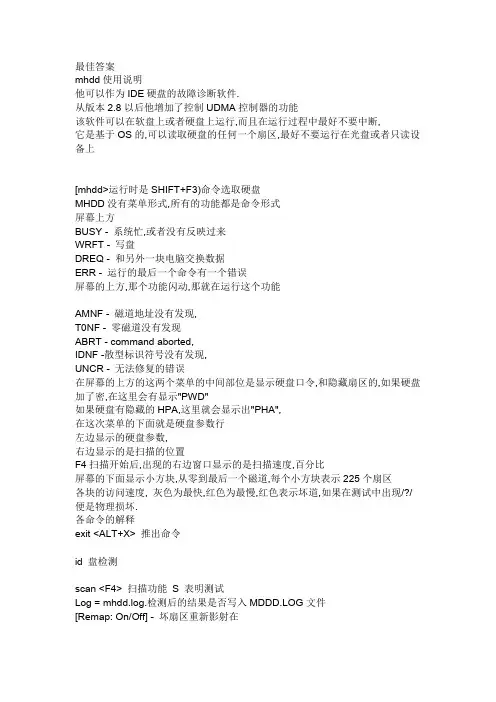
最佳答案mhdd使用说明他可以作为IDE硬盘的故障诊断软件.从版本2.8以后他增加了控制UDMA控制器的功能该软件可以在软盘上或者硬盘上运行,而且在运行过程中最好不要中断,它是基于OS的,可以读取硬盘的任何一个扇区,最好不要运行在光盘或者只读设备上[mhdd>运行时是SHIFT+F3)命令选取硬盘MHDD没有菜单形式,所有的功能都是命令形式屏幕上方BUSY - 系统忙,或者没有反映过来WRFT - 写盘DREQ - 和另外一块电脑交换数据ERR - 运行的最后一个命令有一个错误屏幕的上方,那个功能闪动,那就在运行这个功能AMNF - 磁道地址没有发现,T0NF - 零磁道没有发现ABRT - command aborted,IDNF -散型标识符号没有发现,UNCR - 无法修复的错误在屏幕的上方的这两个菜单的中间部位是显示硬盘口令,和隐藏扇区的,如果硬盘加了密,在这里会有显示"PWD"如果硬盘有隐藏的HPA,这里就会显示出"PHA",在这次菜单的下面就是硬盘参数行左边显示的硬盘参数,右边显示的是扫描的位置F4扫描开始后,出现的右边窗口显示的是扫描速度,百分比屏幕的下面显示小方块,从零到最后一个磁道,每个小方块表示225个扇区各块的访问速度, 灰色为最快,红色为最慢,红色表示坏道,如果在测试中出现/?/便是物理损坏.各命令的解释exit <ALT+X> 推出命令id 盘检测scan <F4> 扫描功能S 表明测试Log = mhdd.log.检测后的结果是否写入MDDD.LOG文件[Remap: On/Off] - 坏扇区重新影射在版本2.8时候,扫描坏道就会出现“R”表示该磁道已经不是很稳定,或者已经损坏,。
将Erase WAITS打开对对IBM硬盘上的坏块检测很方便的。
该命令是破坏数据的,所以小心使用。
aerase 高级擦除,速度很慢hpa (更改大小,当然,要硬盘支持这种技术,1999年以后的硬盘都支持)rhpa 恢复原盘的大小cls 清屏pwd 设置密码unlock 解锁dispwd 去掉密码,前提是要用unlock后,而且你还要知道密码rpm Rotate-per-minute测试ff 把镜像文件复制到磁盘上nhpa 显示全部的硬盘空间aam 降低硬盘的运行中的声音,磁盘性能也同时降低,P最大(性能最高),M最小(性能最低);tof 创建镜像文件init 磁盘复位fdisk 在磁盘上分区smart smartport <SHIFT+F3> 选择硬盘.stop <SHIFT+F4> 停止测试i <F2> 重新安排硬盘检测cx 可以检验昆腾CX和LCT系列硬盘5247芯片的稳定性erase 快速擦除ibme 显示IBM硬盘的tlists表fujlst 显示富士通硬盘的tlists表以下等命令的说明在正式版本的说明书中才有的,谁要是有的话,贴出来,在请高人翻译我个人估计是对西数,昆腾,富士通等硬盘的操作WDWRWDFMTOLDWDWCPWDFMTWDFMTSAWDMWDWMWDRCPQUQURMQUWMQUMAPQURCPQUWCPQUSPINUPQUSPINDOWNQURESTARTQUCRCQUWCPRAMQUDEFLQUSAFMTQUERDEFLFUJRMFUJWMFUJAFMTFUJFMTFUJRFFUJWF经过比较,HP与hddreg差不多,对非物理坏道有一点修复作用,对有绿块、红块的扇区没用,对真正物理坏道没用。
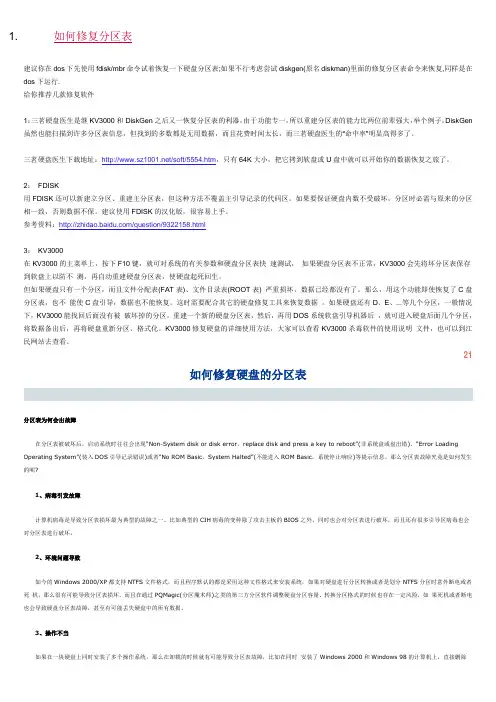
1. 如何修复分区表建议你在dos下先使用fdisk/mbr命令试着恢复一下硬盘分区表;如果不行考虑尝试diskgen(原名diskman)里面的修复分区表命令来恢复,同样是在dos下运行.给你推荐几款修复软件1:三茗硬盘医生是继KV3000和DiskGen之后又一恢复分区表的利器,由于功能专一,所以重建分区表的能力比两位前辈强大,举个例子,DiskGen 虽然也能扫描到许多分区表信息,但找到的多数都是无用数据,而且花费时间太长,而三茗硬盘医生的“命中率”明显高得多了。
三茗硬盘医生下载地址:/soft/5554.htm,只有64K大小,把它拷到软盘或U盘中就可以开始你的数据恢复之旅了。
2:FDISK用FDISK还可以新建立分区、重建主分区表,但这种方法不覆盖主引导记录的代码区。
如果要保证硬盘内数不受破坏,分区时必需与原来的分区相一致,否则数据不保。
建议使用FDISK的汉化版,很容易上手。
参考资料:/question/9322158.html3:KV3000在KV3000的主菜单上,按下F10键,就可对系统的有关参数和硬盘分区表快速测试,如果硬盘分区表不正常,KV3000会先将坏分区表保存到软盘上以防不测,再自动重建硬盘分区表,使硬盘起死回生。
但如果硬盘只有一个分区,而且文件分配表(FAT表)、文件目录表(ROOT表) 严重损坏,数据已经都没有了。
那么,用这个功能即使恢复了C盘分区表,也不能使C盘引导,数据也不能恢复。
这时需要配合其它的硬盘修复工具来恢复数据。
如果硬盘还有D、E、...等几个分区,一般情况下,KV3000能找回后面没有被破坏掉的分区,重建一个新的硬盘分区表,然后,再用DOS系统软盘引导机器后,就可进入硬盘后面几个分区,将数据备出后,再将硬盘重新分区、格式化。
KV3000修复硬盘的详细使用方法,大家可以查看KV3000杀毒软件的使用说明文件,也可以到江民网站去查看。
21如何修复硬盘的分区表分区表为何会出故障在分区表被破坏后,启动系统时往往会出现“Non-System disk or disk error,replace disk and press a key to reboot”(非系统盘或盘出错)、“Error Loading Operating System”(装入DOS引导记录错误)或者“No ROM Basic,System Halted”(不能进入ROM Basic,系统停止响应)等提示信息。
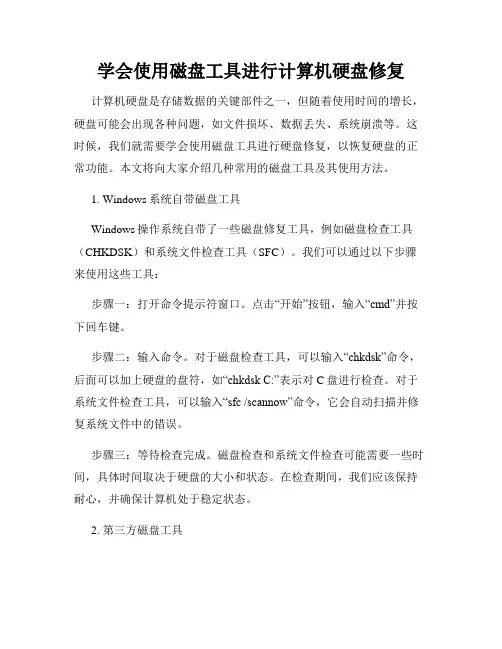
学会使用磁盘工具进行计算机硬盘修复计算机硬盘是存储数据的关键部件之一,但随着使用时间的增长,硬盘可能会出现各种问题,如文件损坏、数据丢失、系统崩溃等。
这时候,我们就需要学会使用磁盘工具进行硬盘修复,以恢复硬盘的正常功能。
本文将向大家介绍几种常用的磁盘工具及其使用方法。
1. Windows系统自带磁盘工具Windows操作系统自带了一些磁盘修复工具,例如磁盘检查工具(CHKDSK)和系统文件检查工具(SFC)。
我们可以通过以下步骤来使用这些工具:步骤一:打开命令提示符窗口。
点击“开始”按钮,输入“cmd”并按下回车键。
步骤二:输入命令。
对于磁盘检查工具,可以输入“chkdsk”命令,后面可以加上硬盘的盘符,如“chkdsk C:”表示对C盘进行检查。
对于系统文件检查工具,可以输入“sfc /scannow”命令,它会自动扫描并修复系统文件中的错误。
步骤三:等待检查完成。
磁盘检查和系统文件检查可能需要一些时间,具体时间取决于硬盘的大小和状态。
在检查期间,我们应该保持耐心,并确保计算机处于稳定状态。
2. 第三方磁盘工具除了Windows自带的磁盘工具,还有许多第三方的磁盘工具可以用于硬盘修复。
以下是几个常用的工具:2.1 EaseUS Partition MasterEaseUS Partition Master是一款功能强大的分区管理工具,除了能够对硬盘进行分区和格式化外,它还具备硬盘修复功能。
我们可以按照以下步骤来使用该工具:步骤一:下载和安装。
我们可以在EaseUS官方网站上找到EaseUS Partition Master的下载地址,并根据指引进行安装。
步骤二:选择修复硬盘。
打开EaseUS Partition Master后,找到需要修复的硬盘,右键点击它,选择“硬盘/分区操作”>“检查文件系统”。
步骤三:进行修复。
EaseUS Partition Master将自动检测并修复硬盘上的错误。
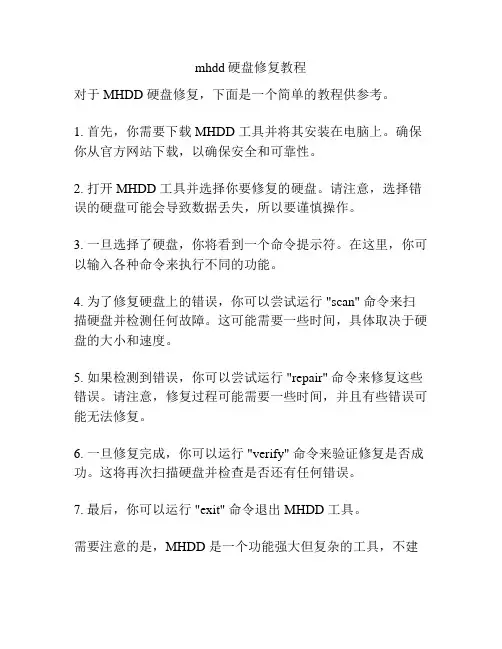
mhdd硬盘修复教程
对于 MHDD 硬盘修复,下面是一个简单的教程供参考。
1. 首先,你需要下载 MHDD 工具并将其安装在电脑上。
确保你从官方网站下载,以确保安全和可靠性。
2. 打开 MHDD 工具并选择你要修复的硬盘。
请注意,选择错误的硬盘可能会导致数据丢失,所以要谨慎操作。
3. 一旦选择了硬盘,你将看到一个命令提示符。
在这里,你可以输入各种命令来执行不同的功能。
4. 为了修复硬盘上的错误,你可以尝试运行 "scan" 命令来扫描硬盘并检测任何故障。
这可能需要一些时间,具体取决于硬盘的大小和速度。
5. 如果检测到错误,你可以尝试运行 "repair" 命令来修复这些错误。
请注意,修复过程可能需要一些时间,并且有些错误可能无法修复。
6. 一旦修复完成,你可以运行 "verify" 命令来验证修复是否成功。
这将再次扫描硬盘并检查是否还有任何错误。
7. 最后,你可以运行 "exit" 命令退出 MHDD 工具。
需要注意的是,MHDD 是一个功能强大但复杂的工具,不建
议非技术人员随意使用。
如果你不确定如何操作或担心会给硬盘带来进一步的损坏,请寻求专业的技术支持。
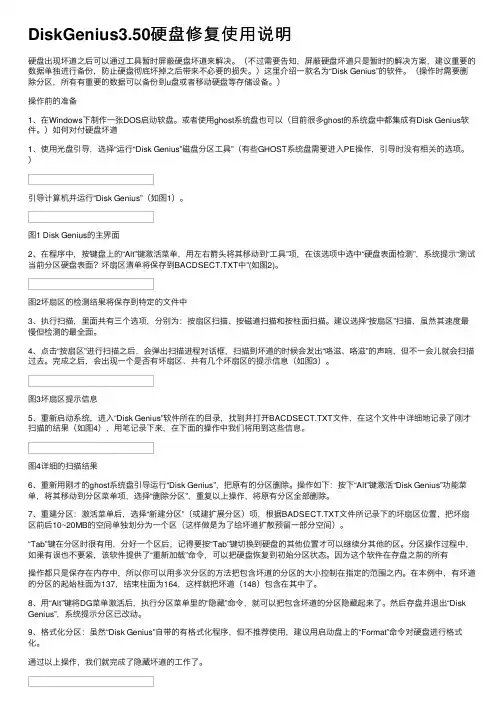
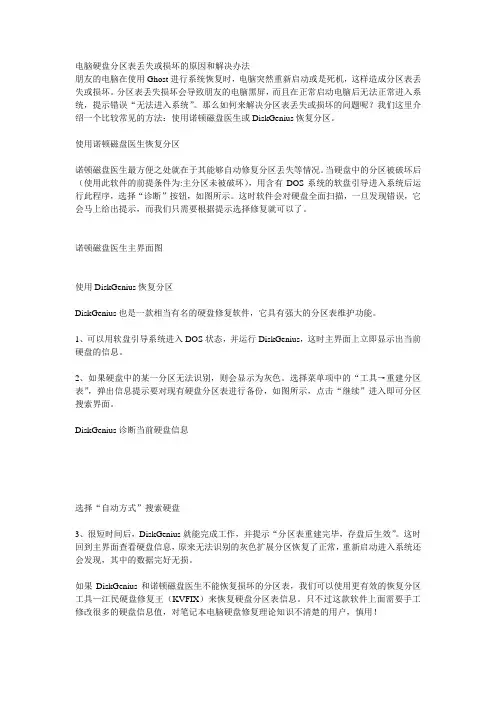
电脑硬盘分区表丢失或损坏的原因和解决办法朋友的电脑在使用Ghost进行系统恢复时,电脑突然重新启动或是死机,这样造成分区表丢失或损坏。
分区表丢失损坏会导致朋友的电脑黑屏,而且在正常启动电脑后无法正常进入系统,提示错误“无法进入系统”。
那么如何来解决分区表丢失或损坏的问题呢?我们这里介绍一个比较常见的方法:使用诺顿磁盘医生或DiskGenius恢复分区。
使用诺顿磁盘医生恢复分区诺顿磁盘医生最方便之处就在于其能够自动修复分区丢失等情况。
当硬盘中的分区被破坏后(使用此软件的前提条件为:主分区未被破坏),用含有DOS系统的软盘引导进入系统后运行此程序,选择“诊断”按钮,如图所示。
这时软件会对硬盘全面扫描,一旦发现错误,它会马上给出提示,而我们只需要根据提示选择修复就可以了。
诺顿磁盘医生主界面图使用DiskGenius恢复分区DiskGenius也是一款相当有名的硬盘修复软件,它具有强大的分区表维护功能。
1、可以用软盘引导系统进入DOS状态,并运行DiskGenius,这时主界面上立即显示出当前硬盘的信息。
2、如果硬盘中的某一分区无法识别,则会显示为灰色。
选择菜单项中的“工具→重建分区表”,弹出信息提示要对现有硬盘分区表进行备份,如图所示,点击“继续”进入即可分区搜索界面。
DiskGenius诊断当前硬盘信息选择“自动方式”搜索硬盘3、很短时间后,DiskGenius就能完成工作,并提示“分区表重建完毕,存盘后生效”。
这时回到主界面查看硬盘信息,原来无法识别的灰色扩展分区恢复了正常,重新启动进入系统还会发现,其中的数据完好无损。
如果DiskGenius和诺顿磁盘医生不能恢复损坏的分区表,我们可以使用更有效的恢复分区工具—江民硬盘修复王(KVFIX)来恢复硬盘分区表信息。
只不过这款软件上面需要手工修改很多的硬盘信息值,对笔记本电脑硬盘修复理论知识不清楚的用户,慎用!。
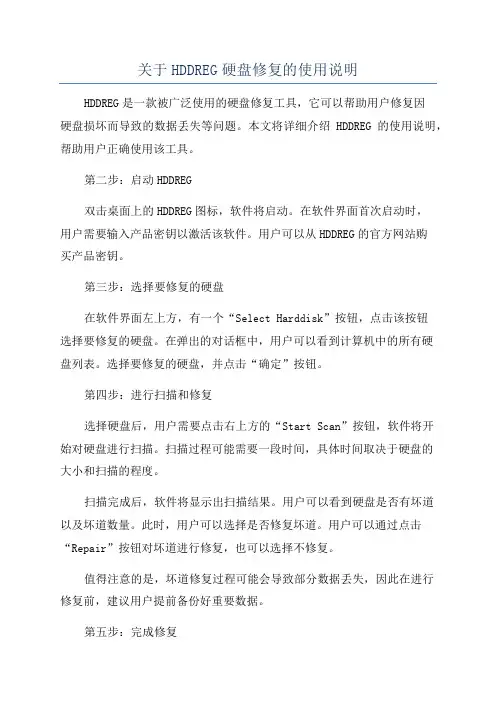
关于HDDREG硬盘修复的使用说明HDDREG是一款被广泛使用的硬盘修复工具,它可以帮助用户修复因硬盘损坏而导致的数据丢失等问题。
本文将详细介绍HDDREG的使用说明,帮助用户正确使用该工具。
第二步:启动HDDREG双击桌面上的HDDREG图标,软件将启动。
在软件界面首次启动时,用户需要输入产品密钥以激活该软件。
用户可以从HDDREG的官方网站购买产品密钥。
第三步:选择要修复的硬盘在软件界面左上方,有一个“Select Harddisk”按钮,点击该按钮选择要修复的硬盘。
在弹出的对话框中,用户可以看到计算机中的所有硬盘列表。
选择要修复的硬盘,并点击“确定”按钮。
第四步:进行扫描和修复选择硬盘后,用户需要点击右上方的“Start Scan”按钮,软件将开始对硬盘进行扫描。
扫描过程可能需要一段时间,具体时间取决于硬盘的大小和扫描的程度。
扫描完成后,软件将显示出扫描结果。
用户可以看到硬盘是否有坏道以及坏道数量。
此时,用户可以选择是否修复坏道。
用户可以通过点击“Repair”按钮对坏道进行修复,也可以选择不修复。
值得注意的是,坏道修复过程可能会导致部分数据丢失,因此在进行修复前,建议用户提前备份好重要数据。
第五步:完成修复在修复过程中,用户可以看到修复进度条,进度条完成后,修复过程就结束了。
此时,用户可以查看修复的结果并评估硬盘是否已经恢复正常。
值得一提的是,修复结束后,最好重启一下计算机,然后再次运行HDDREG进行硬盘再次扫描,确保坏道已经全部修复。
总结:。
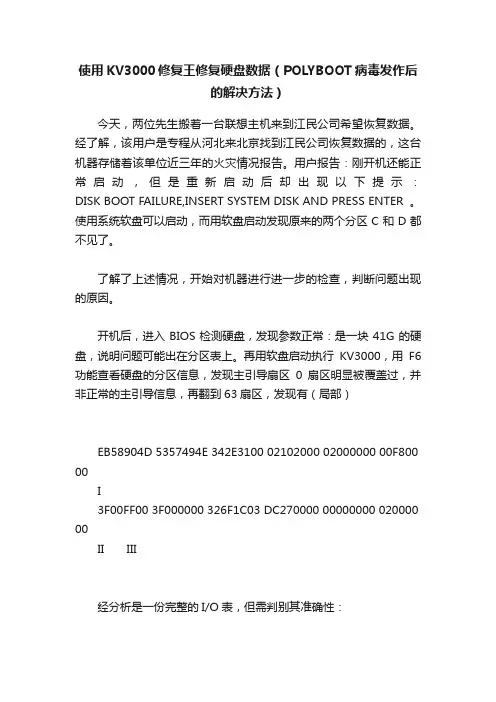
使用KV3000修复王修复硬盘数据(POLYBOOT病毒发作后的解决方法)今天,两位先生搬着一台联想主机来到江民公司希望恢复数据。
经了解,该用户是专程从河北来北京找到江民公司恢复数据的,这台机器存储着该单位近三年的火灾情况报告。
用户报告:刚开机还能正常启动,但是重新启动后却出现以下提示:DISK BOOT FAILURE,INSERT SYSTEM DISK AND PRESS ENTER。
使用系统软盘可以启动,而用软盘启动发现原来的两个分区C和D都不见了。
了解了上述情况,开始对机器进行进一步的检查,判断问题出现的原因。
开机后,进入BIOS检测硬盘,发现参数正常:是一块41G的硬盘,说明问题可能出在分区表上。
再用软盘启动执行KV3000,用F6功能查看硬盘的分区信息,发现主引导扇区0扇区明显被覆盖过,并非正常的主引导信息,再翻到63扇区,发现有(局部)EB58904D 5357494E 342E3100 02102000 02000000 00F800 00I3F00FF00 3F000000 326F1C03 DC270000 00000000 020000 00II III经分析是一份完整的I/O表,但需判别其准确性:(1)由I处的"2000"经调位后为"0020" (十六进制),再将其转换成十进制为32,说明第一份FAT表的起始位置在63+32=95扇区,下面用F3功能,直接翻到95扇区,及翻阅其后扇区,判断它是一份FAT表,且基本正常。
(2)由III处的"DC27"经调位后为"27DC"(十六进制)将其转换成十进制为"10204",它表示一份FAT表的长度,因FAT表有两份,所以由10204*2+95=20503可知20503扇区应为目录区的起始扇区,再用F3翻到此扇区,分析其确为目录区。
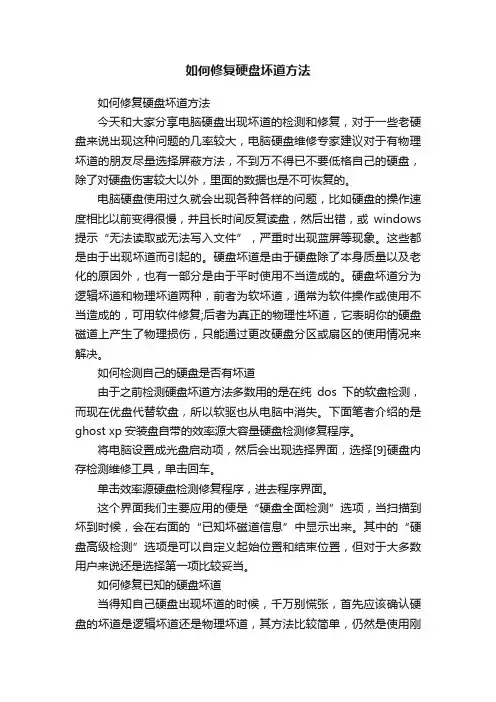
如何修复硬盘坏道方法如何修复硬盘坏道方法今天和大家分享电脑硬盘出现坏道的检测和修复,对于一些老硬盘来说出现这种问题的几率较大,电脑硬盘维修专家建议对于有物理坏道的朋友尽量选择屏蔽方法,不到万不得已不要低格自己的硬盘,除了对硬盘伤害较大以外,里面的数据也是不可恢复的。
电脑硬盘使用过久就会出现各种各样的问题,比如硬盘的操作速度相比以前变得很慢,并且长时间反复读盘,然后出错,或windows 提示“无法读取或无法写入文件”,严重时出现蓝屏等现象。
这些都是由于出现坏道而引起的。
硬盘坏道是由于硬盘除了本身质量以及老化的原因外,也有一部分是由于平时使用不当造成的。
硬盘坏道分为逻辑坏道和物理坏道两种,前者为软坏道,通常为软件操作或使用不当造成的,可用软件修复;后者为真正的物理性坏道,它表明你的硬盘磁道上产生了物理损伤,只能通过更改硬盘分区或扇区的使用情况来解决。
如何检测自己的硬盘是否有坏道由于之前检测硬盘坏道方法多数用的是在纯dos下的软盘检测,而现在优盘代替软盘,所以软驱也从电脑中消失。
下面笔者介绍的是ghost xp安装盘自带的效率源大容量硬盘检测修复程序。
将电脑设置成光盘启动项,然后会出现选择界面,选择[9]硬盘内存检测维修工具,单击回车。
单击效率源硬盘检测修复程序,进去程序界面。
这个界面我们主要应用的便是“硬盘全面检测”选项,当扫描到坏到时候,会在右面的“已知坏磁道信息”中显示出来。
其中的“硬盘高级检测”选项是可以自定义起始位置和结束位置,但对于大多数用户来说还是选择第一项比较妥当。
如何修复已知的硬盘坏道当得知自己硬盘出现坏道的时候,千万别慌张,首先应该确认硬盘的坏道是逻辑坏道还是物理坏道,其方法比较简单,仍然是使用刚刚的ghost光盘启动,然后运行[3]dos增强版及工具集,执行“scandisk”,scandisk程序便会检查硬盘,对产生的逻辑坏道会自行弹出对话框,选择“fix it”对逻辑坏道进行初级修复。
hkdsk磁盘修复工具怎么用,怎样运行chkdsk工具修复?chkdsk磁盘修复工具怎么用?可以通过以下方法打开:1、单击开始,点击运行,输入cmd并回车打开命令提示符窗口;2、在此窗口输入以下命令:例如检查并修复D分区:chkdsk D: /f 回车就会启动chkdsk磁盘检查工具扫描D分区了,检查其他分区类似。
详细的参数说明如下chkdsk磁盘修复工具怎么用?可以通过以下方法打开:1、单击“开始”,点击“运行”,输入cmd并回车打开命令提示符窗口;2、在此窗口输入以下命令:例如检查并修复D分区:chkdsk D: /f回车就会启动chkdsk磁盘检查工具扫描D分区了,检查其他分区类似。
详细的参数说明如下:CHKDSK [volume[[path]filename]]] [/F] [/V] [/R] [/X] [/I] [/C] [/L[:s ize]]volume 指定驱动器(后面跟一个冒号)、装入点或卷名。
filename 仅用于 FAT/FAT32: 指定要检查是否有碎片的文件。
/F 修复磁盘上的错误。
/V 在 FAT/FAT32 上: 显示磁盘上每个文件的完整路径和名称。
在 NTFS 上: 如果有清除消息,将其显示。
/R 查找不正确的扇区并恢复可读信息(隐含 /F)。
/L:size 仅用于 NTFS: 将日志文件大小改成指定的 KB 数。
如果没有指定大小,则显示当前的大小。
/X 如果必要,强制卷先卸下。
卷的所有打开的句柄就会无效(隐含 /F)。
/I 仅用于 NTFS: 对索引项进行强度较小的检查。
/C 仅用于 NTFS: 跳过文件夹结构的循环检查。
/I 和 /C 命令行开关跳过卷的某些检查,减少运行 Chkdsk 所需的时间。
怎样运行chkdsk工具修复?【案例实操分享】电脑右下角出现损坏文件。
请运行chkdsk修复工具提示,该如何解决呢?病例如图:解决方案:请点击开始菜单——运行——然后里面输入 chkdsk c: /f 直接复制进去然后回车会出现如图所示的黑框框会让你选择Y或者N 你按一下Y 然后回车【这个时候黑色框框会消失然后自己手动重启】重启不要动任何东西鼠标键盘都别动让电脑自动修复然后开机后会OK 了有可能会出现的情况:如图所示会出现这样的情况这是因为你所修复的磁盘的文件属性是FAT32格式的系统自带的命令是只能修复NTFS格式的(我这里用E盘代替因为的C 盘式NTFS格式的了)所以先要确定你所修复的磁盘是什么格式的如图可以查看右击磁盘属性也可以查看如果不是NTFS是FAT32的话还要多一个步骤再输入一个转换命令 Conver t c:/fs:ntfs【如果你想转换的是其他盘的换里面吧C换一下就好了比如d盘 C onvert d:/fs:ntfs 】运行完回车【然后黑色的框框会自动消失然后自己重启】这样是转换好了然后重启一下然后再输入 chkdsk c: /f 修复命令再按照上面的步骤做一遍 ok如果出来要输入卷标的话就是你所修复磁盘的名称比如我的卷标的话就是 winxp如果还是不行用的话请打开我的电脑——右击你想要修复的盘符——属性——工具——查错——开始检查(自动修复文件系统错误扫描并试图修复坏扇区两个复选框前打钩!~)—开始然后重启 OK!大家如果有遇到这方面故障的,可以按照上面的方法动手去试试看!。
Disk Genius(DiskMan)使用指南DISKGEN 介绍现在可供选用的硬盘分区工具软件很多,但基本上都是“外国货”,只有被誉为分区小超人的DISKMAN是地地道道的国货。
DISKMAN以其操作直观简便的特点为菜鸟级电脑用户所喜爱,但在近两年的时间里,DISKMAN的版本一直停留在V1.2,总不见作者推出升级版本,不免让人为它担心。
现在,2.0版本的DISKMAN终于出现了,仍然是免费软件,只是名子改成了Disk Genius。
经过近两年的潜心“修炼”,Disk Genius的“功力”确实不可当日而语,它不仅提供了基本的硬盘分区功能(如建立、激活、删除、隐藏分区),还具有强大的分区维护功能(如分区表备份和恢复、分区参数修改、硬盘主引导记录修复、重建分区表等);此外,它还具有分区格式化、分区无损调整、硬盘表面扫描、扇区拷贝、彻底清除扇区数据等实用功能。
虽然Disk Genius功能更强大了,但它的身材依然“苗条”,只有区区143KB。
一、硬盘分区未建立分区的硬盘空间(即自由空间)在分区结构图中显示为灰色,只有在硬盘的自由空间才能新建分区。
如图1。
分区参数表格的第 0~3 项分别对应硬盘主分区表的四个表项,而将来新建立的第4、5、6…以后的项分别对应逻辑盘D、E、F…等。
当硬盘只有一个DOS主分区和扩展分区时(利用FDISK进行分区的硬盘一般都是这样的),“第0项”表示主分区(逻辑盘C)的分区信息,“第1项”表示扩展分区的信息,“第2、第3项”则全部为零,不对应任何分区,所以无法选中。
笔者曾在某网站论坛上发现一张有关DISKMAN疑问的帖子,询问有没有办法将分区参数表格中全部为零的“第2项、第3项”删除掉,这当然是不可能的,发帖者显然对硬盘分区知识缺乏了解。
想真正弄懂分区参数表格中各项的意义,必须了解硬盘分区表链结构,建议有兴趣的朋友多找一些相关资料看看。
图1:未建立分区的新硬盘1 建立主分区想从硬盘引导系统,那么硬盘上至少需要有一个主分区,所以建立主分区就是我们的第一步。
MHDD硬盘修复软件的使用方法MHDD硬盘修复软件简介:1、MHDD是俄罗斯Maysoft公司出品的快速有效地诊断修复IDE硬盘坏道专业软件,增加了UDMA 控制器的功能,具有其他硬盘修复工具软件所无法比拟的强大功能,它分为免费版和收费的完整版;2、MHDD无论以CHS还是以LBA模式,无需BIOS 支持,也无需任何中断支持,都可以访问到128G超大容量的硬盘可访问的扇区范围从512到,即使是286电脑,但要注意不要使用原装Intel品牌主板;3、MHDD最好在纯DOS环境下运行;4、MHDD可以在软盘上或者硬盘上运行,但不要在您要检测及修复的硬盘上运行;5、MHDD运行时需要记录数据,不能在被写保护的存储设备中运行如写保护的软盘、光盘等;6、MHDD运行时没有“菜单”形式可供选择的,所有信息都通过指令输入;MHDD的界面:屏幕第一行的左边是状态寄存器,以闪动形式显示当前硬盘的状态,有ERR上一步的操作结果有错误、INDX写入G-list表、CORR纠正、DREQ硬盘与PC交换数据、DRSC硬盘初检通过、WRFT写盘失败、DRDY找到硬盘、BUSY系统忙;右半部分为错误寄存器,显示错误类型,有AMNF地址标志错误、TONF零磁道没找到、ABRT指令被中止、IDNF扇区ID没找到、UNCR校验错误,又称ECC错误、BBK 坏块标记错误;在BUSY与AMNF之间的空白地方,显示PWD,硬盘被加了密码;显示HPA,硬盘用“HPA”功能修改过容量;第二行是硬盘参数,左边显示当前硬盘的磁头、柱面、扇区和总扇区数,右边显示当前总扇区和磁头的位置; MHDD 再往下的虚框内列出MHDD的所有可用命令,与按F1显示所有可用命令;使用SCAN命令开始磁盘表面检测时,右边有一个窗口,显示如下信息:第一行和第二行是当前磁盘表面检测的工作速度AVG…kb/s、ACT…kb/s;第三~八行列出6种色块等级,从上到下依次是深灰色<5ms、灰色<15ms、浅灰色<50ms、绿色<150ms、褐色<500ms、红色>500ms表示从正常到异常,读写速度由快到慢;第九~十五行分别列出检测的错误类型:=TIME、×=UNC、=ABRT、S=IDNF、AAMNF、0=TONF、=BBK;正常情况下,应该只出现第一个和第二个方块;第三个方块则代表该处读取耗时较多;第四个和第五个方块则代表此处读取异常,但还未产生坏道;第六个则代表此处读取吃力,马上就要产生坏道;出现少量问号、W及×,则表示读取错误,有严重物理坏道,无法修复;注1:有些读写速度奇慢的硬盘如果用MHDD的F4 SCAN扫描并把Erase WAITS打开可看到,均匀分布着很多W,或遍布着很多五颜六色的方块,这说明硬盘盘片扇区有大量的瑕疵,造成读写每个扇区都会耗费较长的时间,导致了整个硬盘读写速度奇慢;注2:2~3G以下老型号硬盘由于性能较低、速度较慢,因此在F4 SCAN检测时很少出现第一个方块,而出现第二和第三个方块,甚至会出现第四个方块绿色方块,这种情况是由于老硬盘读写速度慢引起的,并不说明那些扇区读写异常;最后会显示出两个百分数值,第一个百分值显示当前测试完成的百分比,而第二个百分值显示磁头从0 柱面到最后一个柱面剩余的百分比;屏幕右下角蓝色方框内是计时器,Start表示开始扫描的时间,Time表示已消耗的时间,End表示预计结束的时间,结束后会再显示Time Count,表示总共耗费了多长的时间;MHDD的使用MHDD的SCAN命令用于磁盘表面介质扫描与修复;它并不是通过主板的BIOS来控制硬盘,而是直接读取硬盘的所有物理扇区;MHDD在扫描修复过程是将从硬盘保留的容量中拿出同等容量的扇区来取代新发现的坏扇区,并将坏扇区的物理地址写入G-list表;所以硬盘总容量不会减少;这种修复方式是基于硬件底层的方法;运行MHDD后,MHDD首先检测系统中的所有硬盘,显示各IDE口连接的硬盘型号;按相应的数字即可选择相应口的硬盘,选取后,在主界面中显示当前硬盘的型号、串号、固件版本、支持的数据传输模式等参数运行其它命令同样如此,进入命令行状态“MHDD >”;硬盘在扫描前,必须进行扫描参数设定;按“F1”键显示虚框内列出MHDD的所有可用命令,按“F2”键是硬盘设定,按“F4”键是参数设定界面,默认全是OFF,即只扫描不修理,速度较快;主要的选项有扫描寻址模式LBA或CHS,起始及结束的柱面或扇区、超时时限、清零时限及是否重复扫描/修复;为了达到修复效果,一般将参数Remap坏道重映射、Loop Test/Repair重复扫描/修复,直到你叫停及Erase WAITs等选项设为ON;设置完成后按“F4”键就可开始磁盘扫描;对IBM硬盘将Erase WAITS打开扫描/修复有奇效注意先执行一般扫描即只把Loop Test/Repair选项设为ON多次,再执行高级扫描除Erase WAITs 选项外都设为ON,修复坏道的几率要大些; SCAN扫描命令Remap、Erase WAITs参数不可能同时设定为ON;表面测试扫描时,界面类似于微软SCANDISK程序扫描硬盘时的图示,显示的小方块在LBA模式下代表255个扇区,在CHS模式下代表63个扇区,扫描过程可随时按ESC键终止,还可以使用箭头键灵活地控制扫描的进程:↓快进2%;↑后退2%;←后退%;→快进%,可以对不稳定、坏道顽固的区段进行反复扫描和修复;对加密码的硬盘解锁:用HDLOCK命令把硬盘再锁一次,其后一定先用UNLOCK命令,再用DISPWD命令解锁,否则解不开;注:一旦密码遗忘或输入错误,没有任何办法可以解锁;MHDD命令详解AAM——自动调节硬盘的噪音;如果硬盘支持AUTOMATIC ACOUSTIC MANAGEMENT技术,按F2键后有AAM字样,表示支持噪音调节;键入AAM命令后,会显示出当前硬盘的噪音级别及听到硬盘的读写噪音,硬盘的噪音和性能是成正比的,噪音越大,性能越高,反之亦然,有127级0~126可供设置,按“+”号和“-”号可以调整硬盘的噪音值,按0/D键关闭AAM功能,按ENTER键表示调整结束,按M键将噪音调至最小性能最低,按P键将噪音调至最大性能最高,按L键获得噪音和性能的中间值对某些硬盘如果无效,而又不想让噪音级别为最大或最小,可以按L键取噪音中间值;AERASE——高级删除/清零处理,可以将指定扇区段内的数据逐扇区地彻底清零比ERASE慢,同样无效; BATCH热键F5——运行批处理;CLS——清屏;CX——对昆腾CX和LCT包括LA、LB、LC系列硬盘进行寻道测试,并检验飞利浦TDA5247芯片的稳定性,按ESC键停止;此命令也可用在其他硬盘上,它主要通过频繁随机寻道来提升硬盘电机驱动芯片的温度,从而测试硬盘在强负荷下的稳定性; DISPWD——取消硬盘驱动器的加锁密码;在解除密码之前,需要先使用UNLOCK命令先解开密码保护;先选择0USER,再正确输入密码,解密码成功,按F2键后可以看到Security一项后面有灰色的OFF;注意选择1Master无法解开密码;ERASE——擦除扇区每个擦除单位为255个扇区,擦除后数据无法恢复;EXIT热键Alt+X——退出到DOS; FDISK——快速地将硬盘用FAT32格式分为一个区其实只是写入了一个MBR主引导记录,并设为激活,还需用FORMAT完全格式化才能使用; FF——从映像文件最大2G恢复为扇区段; HPA——保留区域,减少硬盘容量;使BIOS检测容量减少,但DM之类独立于BIOS检测硬盘容量的软件仍会显示出硬盘原始容量;I热键F2——重设硬盘参数,且全部初始化;同时执行ID命令和INIT命令;ID——显示硬盘信息硬盘容量、磁头数、扇区数、SN 序列号、Firmware固件版本号、LBA数值、支持的DMA级别、是否支持HPA、是否支持AAM、SMART开关状态、安全模式级别及开关状态……等;INIT热键F3——初始化硬盘驱动器;包括Device Reset硬盘重置、Setting Drive Parameters设定硬盘参数、Recalibrate重校准; MAKEBAD——人为地在指定区域内制造连续坏道,但不写入G表;注意,由它生成的坏道很难修复; NHPA——还原硬盘的工厂容量原始容量; PCISCAN——保存PCI总线映像;PORT热键Shift+F3——选择各IDE口上硬盘驱动器;按相应的数字即可选择相应口的硬盘:1=IDE1口主,2=IDE1口从,3=IDE2口主,4=IDE2口从,之后该口会被记录在/CFG目录下的文件中,下次再进入MHDD后此口就成了默认口,编辑文件改变该值就可以改变MHDD默认的检测端口;如果运行MHDD 后,提示Disk Not Ready,说明当前硬盘没有接在MHDD默认口上,此时可以使用PORT命令重新选择硬盘或更改文件;PWD——设置密码对硬盘加锁,最多32位,什么也不输入表示取消;被锁的硬盘完全无法进行低格、分区等一切读写操作;如果加密码成功,按F2键后可以看到Security一项后面有红色的ON;注意,设置完密码后必须关闭电源后在开机才会使密码起作用;R热键F3——硬盘复位;比如使用了PWD加密码后,为了使密码马上生效,可以用此命令; RANDOMBAD——随机地在硬盘的各个地方生成坏道,按ESC键停止生成;注意,由它生成的坏道很难修复;RHPA——显示工厂设定的HPA 即显示硬盘的原始容量;RPM——检测硬盘主轴电机的转速转/分钟,非常不准,每次测量数值都不同;RX——接受缓冲器数据;SCAN热键F4——盘面扫描,可以设定如下参数来修复坏扇区,其中:Scan inmode: CHS/LBA——以CHS或LBA模式扫描;CHS只对500M以下的老硬盘有效; Starting CYL:0 ——设定开始扫描的柱面,默认:0;Starting LBA:0 ——设定开始扫描的LBA值,默认:0;Log: On/Off——是否写入日志文件,默认:OFF; Remap: On/Off——重新映像,是否修复坏扇区将坏道写入缺陷列表G-LIST,默认:OFF;Ending CYL:×××——设定终止扫描的柱面,默认:最大;Ending LBA:×××——设定终止扫描的LBA值,默认:最大;Timeoutsec:30 ——设定超时值,从1到200,默认值为30;以上版本为60;Advanced Log——高级LBA日志,此项不支持; Standby after scan: On/Off——扫描结束后关闭硬盘马达,默认:OFF;但主机还是加电的属于无人职守功能;Loop test/repair: On/Off——循环检测和修复,默认:OFF;用于反复地修复顽固型坏道;Erase WAITs: On/Off——擦除数据等待,默认:OFF;主要用于擦除坏道,尤其对IBM硬盘的坏道最为奏效,注意被擦除的扇区数据要丢失,因为Erase WAITS的每个擦除单位是255个扇区;Erase WAITs的读取磁道时间的默认值为250毫秒,可在10到10000范围内设置;读取某扇区块时如果读取时间达到或超过该数值,就认为该磁道为坏道,将它擦除并存入G-LIST,X-LIST表中,要想修改默认时间,可以打开/CFG目录下的文件,修改相应项目即可更改Erase WAITs数值,一般情况下,不必更改此数值,否则会影响坏道的界定和修复效果;SMART热键F8——显示SMART参数,并可以对SMART进行各项相关操作;SMART ON或AAS/开启或允许/禁止属性自动保存、SMART OFF/关闭、SMART ATT/读属性、SMART Data/读数据、SMART TEST/对SMART进行检测;STOP热键Shift+F4——关闭硬盘马达,停止测试; TOF——为指定的扇区段建立映像文件最大2G; UNLOCK——解除锁住的硬盘驱动器;先选择0USER,再正确输入密码;注意:选择1Master无法解开密码;WAIT——等待硬盘就位;的命令:AKILLFUJ、KILLFUJ、FUCKFUJ——都是刻意破坏富士通硬盘的命令,一定谨慎使用,否则硬盘将被彻底损坏,无法修复;FUJ——富士通硬盘;FUJLST——查看富士通硬盘缺陷表P-LIST;缺陷表越大,在FUJLST目录下生成的文件越大,如果MHDD在软盘上运行的话,有可能造成空间不足; IBME——查看IBM硬盘缺陷表P-LIST;缺陷表越大,在IBMLST目录下生成的文件越大; QU——昆腾硬盘;WDRD读出数据、WDNR寄存器、WDWM写入存储器、WDFMTOLD、WDWCP、WDRCP相对校正、WDFMT、WDFMTSA、WDM——西部数据硬盘命令;Ver 以上的命令详解:版本激活码=pc code 2 + 1CONVERT——对分区格式进行转换; COPY——复制;ERCOPY——擦除无法复制的扇区; FASTERASE——快速擦除整个硬盘驱动器,将LBA 扇区清为零;SCREENSHOT热键F10——截取屏蔽范围; QUIT热键Alt+X——退出到DOS;HELP热键F1——在线帮助;SCSIINFO热键F9——有关SCSI硬盘驱动器信息; MAN——详细描述命令; SWITCHMBR——将MBR中最后两个字节55AA 标志与0000相互切换;RST热键F3——硬盘驱动器复位; FASTERASE——快速擦除整个硬盘驱动器,将LBA 扇区清为零;CLRMBR——逆向清除MBR,即将LBA 0扇区清为零;EID热键Shift+F2——增强显示硬盘驱动器信息; ATOF——建立多个扇区段映像文件; CONFIG——设定驱动器,查看现在的配置; SETCDSPEED——改变CD现在的速度; UNITSIZE——改变SCSI硬盘的容量; SCSIFORMAT——格式化SCSI硬盘的容量;1 MHDD使用图解教程硬盘工具软件,具有很多其他硬盘工具软件所无法比拟的强大功能,它分为免费版和收费的完整版,本文介绍的是免费版的详细用法;这是一个G表级的软件,他将扫描到的坏道屏蔽到磁盘的G表中;小知识:每一个刚出厂的新硬盘都或多或少的存在坏道,只不过他们被厂家隐藏在P表和G表中,我们用一般的软件访问不到他;G表,又称用户级列表,大约能存放几百个到一千左右的坏道;P表,又称工厂级列表,能存放4000左右的坏道或更多;由于它扫描硬盘的速度非常快,已成为许多人检测硬盘的首选软件;2、此软件的特点:不依赖主板BIOS,支持热插拔;MHDD可以不依赖于主板BIOS直接访问IDE口,可以访问128G的超大容量硬盘可访问的扇区范围从512到,即使你用的是286电脑,无需BIOS支持,也无需任何中断支持.热插拔的顺序要记清楚:插的时候,先插数据线,再插电源线;拔的时候,先拔电源线,再拔数据线;但我劝你不熟练最好不要热插拔,以免你不小心烧了硬盘赖我;3、MHDD最好在纯DOS环境下运行;但要注意尽量不要使用原装Intel品牌主板;4、不要在要检测的硬盘中运行MHDD;5、MHDD在运行时需要记录数据,因此不能在被写保护了的存储设备中运行比如写保护的软盘、光盘等下面,我们在DOS下运行MHDD29:输入命令MHDD29,按回车,出现主界面:主界面列出了MHDD的所有命令,下面我们主要讲解MHDD的几个常用命令:PORT;ID ;SCAN;HPA;RHPA;NHPA;PWD ;UNLOCK ;DISPWD ;ERASE ;AERASE ;STOP;首先,输入命令PORT热键是:SHIFT+F3,按回车;这个命令的意思是扫描IDE口上的所有硬盘好了,现在看到有两个硬盘,一个是西数40G,一个是迈拓2G;说明:1、2是接在IDE1口上的主从硬盘,3、4是接在IDE2口上的主从硬盘,5是接在PC3000卡上的;如果我们要修的硬盘接在PC3000上,就会在这里显示下面是让你选择要修哪个硬盘,输入3,回车输入命令ID以后直接按F2就行了回车:显示当前选择的硬盘的信息输入命令SCAN热键:F4,回车;这个命令的意思是扫描硬盘,出现下图:一共有十二行要修改的参数,我从上往下逐项说明:1选择扫描方式:LBA/CHS建议选择LBA方式扫描CHS只对500M以下的老硬盘有效;用空格键改变扫描方式2设定开始的柱面值:一般不用3设定开始的LBA值:常用,按空格键输入新的LBA值4是否写入日志:ON/OFF建议打开5是否地址重映射:ON/OFF 是否修复坏扇区如果打开这一项,可以不破坏数据修坏道;此项与第十二项不能同时打开6设定结束的柱面一般不用7设定结束的LBA值常用8设定超时值秒:25 Erase WAITS的时间默认为250毫秒,数值可设置范围从10到10000;此数值主要用来设定MHDD确定坏道的读取时间值即读取某扇区块时如果读取时间达到或超过该数值,就认为该块为坏道,并开始试图修复,一般情况下更改此数值不要太大也不要太小,否则会影响坏道的界定和修复效果;9是否写入高级日志ON/OFF此项被禁用10扫描完后是否关闭电机:ON/OFF 扫描结束后关闭硬盘马达,这样即可使SCAN扫描结束后,电机能够自动切断供电,但主板还是加电的;适合无人职守状态,一般不用11是否循环测试,修复:ON/OFF如果此项为ON,当第一次扫描结束后,就会再次从开始的LBA到结束的LBA重新扫描,修复,如此循环12是否删除等待:ON/OFF此项与第五项不能同时打开,此项主要用于修复坏道,而且修复效果要比REMAP更为理想尤其对IBM硬盘的坏道最为奏效,但要注意被修复的地方的数据是要被破坏的因为EraseWAITS的每个删除单位是255个扇区;以上十二个参数如果要修改,都是先按空格键;一般情况下先看看硬盘什么情况,先不忙修,这里直接按F4或者按CTRL+ENTER就开始扫描了;方块从上到下依次表示从正常到异常,读写速度由快到慢;正常情况下,应该只出现第一个和第二个灰色方块;如果出现浅灰色方块第三个方块,则代表该处读取耗时较多;如果出现绿色和褐色方块第三个和第四个方块,则代表此处读取异常,但还未产生坏道;如果出现红色方块第六个,即最后一个方块,则代表此处读取吃力,马上就要产生坏道;如果出现问号,则表示此处读取错误,有严重物理坏道,无法修复;注1:有些读写速度奇慢的硬盘如果用MHDD 的F4 SCAN扫描并把EraseWAITS打开就可以看到,要么均匀分布着很多W,要么就是遍布着很多五颜六色的方块,这说明这类硬盘之所以读写速度奇慢,就是因为大量的盘片扇区有瑕疵,造成读写每个扇区都会耗费较长的时间,综合到一起就导致了整个硬盘读写速度奇慢;注2:老型号硬盘2、3G以下由于性能较低、速度较慢,因此在F4 SCAN检测时很少出现第一个方块,而出现第二和第三个方块,甚至会出现第四个方块绿色方块,这种情况是由于老硬盘读写速度慢引起的,并不说明那些扇区读写异常;在扫描时使用箭头键可以灵活地控制扫描的进程,很象VCD播放机:↑快进2%;↓后退2%;←后退%;→快进%;灵活运用箭头键,可以对不稳定、坏道顽固的区段进行反复扫描和修复;顶上一行是会闪亮的略语:左半部是寄存器状况,它反映硬盘最重要的几种情况;BUSY 存储器对命令无反应DRDY 存储器找到WRFT 写入错误DRSC 存储器初检通过DREQ 存储器接受信息交换CORRINDXERR 该处红色闪亮,指出现某种错误,同时右半部的状态指示反映错误的形态;右半部当左半部“ERR”闪红时TIME 超时略过4 Ih h~dx UNC 错误无法纠正v2y|8S/N,b 校验错误,又称ECC错误ABRT 命令非正常退出x b =J :S IDNF 扇区ID未找到JG' r{'8A AMNF 扇区地址掩码未找到arpS Wi GO T0NF 0磁道未找到< 4;VyEBBK 逻辑块损坏,BBK 坏块标记错误。
MHDD使用方法图解Mhdd工具说明:1、Mhdd是俄罗斯Maysoft公司出品的专业硬盘工具软件,具有很多其他硬盘工具软件所无法比拟的强大功能,它分为免费版和收费的完整版,本文介绍的是免费版的详细用法。
这是一个G表级的软件,他将扫描到的坏道屏蔽到磁盘的G表中。
(小知识:每一个刚出厂的新硬盘都或多或少的存在坏道,只不过他们被厂家隐藏在P表和G表中,我们用一般的软件访问不到他。
G表,又称用户级列表,大约能存放几百个到一千左右的坏道;P表,又称工厂级列表,能存放4000左右的坏道或更多。
)由于它扫描硬盘的速度非常快,已成为许多人检测硬盘的首选软件。
2、此软件的特点:不依赖主板BIOS,支持热插拔。
Mhdd可以不依赖于主板BIOS直接访问IDE口,可以访问128G的超大容量硬盘(可访问的扇区范围从512到2),即使你用的是286电脑,无需BIOS支持,也无需任何中断支持.热插拔的顺序要记清楚:插的时候,先插数据线,再插电源线。
拔的时候,先拔电源线,再拔数据线。
但我劝你不熟练最好不要热插拔,以免你不小心烧了硬盘赖我。
3、Mhdd最好在纯DOS环境下运行;但要注意尽量不要使用原装Intel品牌主板;4、不要在要检测的硬盘中运行Mhdd;5、Mhdd在运行时需要记录数据,因此不能在被写保护了的存储设备中运行(比如写保护的软盘、光盘等)软件运行:我们在DOS下运行Mhdd29:输入命令Mhdd29,按回车,出现主界面:Mhdd软件应用:主界面列出了Mhdd的所有命令,下面我们主要讲解Mhdd的几个常用命令:PORT;ID;SCAN; HPA; RHPA; NHPA; PWD ;UNLOCK ;DISPWD ;ERASE ;AERASE ;STOP首先输入命令PORT(热键是:SHIFT+F3),按回车。
这个命令的意思是扫描IDE口上的所有硬盘。
好了,现在看到有两个硬盘,一个是西数40G,一个是迈拓2G。
(说明:1、2是接在IDE1口上的主从硬盘,3、4是接在IDE2口上的主从硬盘,5是接在PC3000卡上的。
昨天,同学突然的找我说是自己的电脑进入不了系统了,我心里想也许就是系统的原因了。
到了一看原来是COMS找不到硬盘了。
可能是硬盘没有插紧或是硬盘线坏了吧,可是怎么换都不行呀。
不会是….硬盘坏了吧~~。
好好分析一下,会不会是硬盘的引导区坏了。
用杀毒软件看看是不是引导区病毒。
一杀,什么也没有。
在看看光盘是不是能启动,还是不行。
光盘和硬盘都不能启动是不是传说中的咚~~咚~~江民硬盘锁呀(汗~~),帮人帮到底呀,既然来了就要将它搞定呀,下面我向大家介绍一下关于硬盘锁的恢复方法:一、江民硬盘锁的原理硬盘锁其实是由于硬盘的主引导记录被修改所引起的。
因此,要想了解起原理就要先了解主引导记录的意义,硬盘的主引导的记录是放在硬盘的0柱面0磁头1扇面区,他是由三个部分组成的:其实从0h到1BDh这446个字节称为引导程序,从1Beh到1FDh这46个字节被称谓硬盘分区表,一共可以容纳4个分区的数据;从1Feh到200h这2个字节被称谓自举标志,在启动的时候,为BIOS检查用的。
现在我们来看看我们的硬盘上面,是不是已经遭受了江民硬盘炸弹的攻击了,结果发现引导程序被改了,硬盘的分区表坏了,但是55AA 好想还很正常。
看来是硬盘锁的问题了,这样,硬盘的磁头就被锁在硬盘分区表上了,也就不能从启了呀。
二、修复硬盘的方法先说一个简单的方法,就是低格硬盘了:找一台主机BIOS中带有低格软件的计算机,把被锁硬盘用这一台计算机进行低格就可以解除硬盘锁了呀~~,不过我事先说一下,你的硬盘什么都没有了呀,而且这样的电脑好想也消失了呀。
第2种方法就要热插拔了:先将硬盘的电源拔的松一点,将98启动盘放入软驱,然后启动电脑,这时要小心看这电脑呀:)在软盘要启动的时候按下PAUSE键,使电脑停止启动;现在是高潮了呀,你要小心的将拔掉硬盘的电源线,按回车键,计算机又开始启动了,启动完毕后,将硬盘的电源线在插入硬盘。
现在硬盘就可以使用了呀`~哈哈,不过这中方法,太冒险了呀,做不好就会机毁人伤呀:)所以我还是不推荐这样呀。
江民篇一:江民硬盘修复王使用方法江民硬盘修复王及使用方法江民硬盘修复王及使用方法第一章硬盘修复王使用方法特别说明:原系列软件中的“硬盘修复王”的可执行文件名称是或者-,目前统一修改成文件。
原文件名(-)不再使用。
1硬盘修复王可修复的范围当硬盘分区表坏,或有关数据丢失,或硬盘进不去时,我们用硬盘修复王可修复如下状态:11硬盘分区表数据(0扇区)丢失,系统引导区(63扇区)后的数据区完好,只是硬盘进不去。
能为您重建硬盘分区表,使硬盘一切正常。
12硬盘分区表不正确(0扇区数据被病毒修改),系统引导区(63扇区)后的数据区完好,只是硬盘进不去。
能为您重建硬盘分区表,使硬盘一切正常。
13分区表55标志丢失,硬盘进不去。
能为您修补55,使硬盘一切正常。
140扇区分区表被病毒搬在隐含扇区(硬盘前63个扇区)某一扇区上,原分区表被病毒加密,硬盘进不去。
能为您恢复硬盘分区表,使硬盘一切正常。
150扇区分区表被病毒加密,系统引导区(63扇区)后的数据区完好,只是硬盘进不去。
能为您重建硬盘分区表,使硬盘一切正常。
16硬盘分区为、、、等几个区。
硬盘分区表、盘引导区、表、目录表丢失,硬盘进不去。
能为您重建盘分区表,可恢复、、、等几个区,、、等几个区完好。
17硬盘分区为一个盘。
硬盘分区表、引导区、表、目录表杂乱,硬盘进不去。
能为您修复硬盘分区表。
18硬盘分区为一个盘,硬盘分区表、引导区丢失,硬盘进不去。
能为您重建硬盘分区表,修复引导区,完后,会建议您用与硬盘相同版本的系统软盘引导机器,既可自由出入硬盘。
建议您:重传一次引导系统到盘,硬盘即可引导。
19硬盘主引导记录被病毒破坏,硬盘不能引导,软盘引导可出入硬盘。
用“”的格式,可重写硬盘主引导记录,恢复硬盘的引导功能。
修复硬盘主引导记录时,不会改变硬盘分区表。
110硬盘分区为多个。
盘引导区坏,其它都好,但盘进不去。
能为您修复盘表,软盘引导既可自由出入盘。
建议您重传一次引导系统到盘。
江民硬盘修复王及使用方法江民硬盘修复王及使用方法第一章kvfix.EXE 硬盘修复王使用方法特别说明:原KV系列软件中的“硬盘修复王”的可执行文件名称是jmhdfix.exe 或者jm-hdfix.exe ,目前统一修改成kvfix.exe 文件。
原文件名jmhdfix.exe (jm-hdfix.exe) 不再使用。
1 硬盘修复王可修复的范围当硬盘分区表坏,或有关数据丢失,或硬盘进不去时,我们用硬盘修复王可修复如下状态:1.1 硬盘分区表数据(0扇区)丢失,BOOT系统引导区(63扇区)后的数据区完好,只是硬盘进不去。
能为您重建硬盘分区表,使硬盘一切正常。
1.2 硬盘分区表不正确(0扇区数据被病毒修改),BOOT系统引导区(63扇区)后的数据区完好,只是硬盘进不去。
能为您重建硬盘分区表,使硬盘一切正常。
1.3 分区表55AA标志丢失,硬盘进不去。
能为您修补55AA,使硬盘一切正常。
1.4 0扇区分区表被病毒搬在隐含扇区(硬盘前63个扇区)某一扇区上,原分区表被病毒加密,硬盘进不去。
能为您恢复硬盘分区表,使硬盘一切正常。
1.5 0扇区分区表被病毒加密,BOOT系统引导区(63扇区)后的数据区完好,只是硬盘进不去。
能为您重建硬盘分区表,使硬盘一切正常。
1.6 硬盘分区为C、D、E、...等几个区。
硬盘分区表、C盘BOOT引导区、FAT表、目录表丢失,硬盘进不去。
能为您重建C盘分区表,可恢复C、D、E、...等几个区,D、E、...等几个区完好。
1.7 硬盘分区为一个C盘。
硬盘分区表、DOS引导区、FAT表、目录表杂乱,硬盘进不去。
能为您修复硬盘分区表。
1.8 硬盘分区为一个C盘,硬盘分区表、BOOT引导区丢失,硬盘进不去。
能为您重建硬盘分区表,修复BOOT引导区,完后,会建议您用与硬盘相同版本的系统软盘引导机器,既可自由出入硬盘。
建议您:SYS C:重传一次引导系统到C盘,硬盘即可引导。
1.9 硬盘主引导记录被病毒破坏,硬盘不能引导,软盘引导可出入硬盘。
用“kvfix/K”的格式,可重写硬盘主引导记录,恢复硬盘的引导功能。
修复硬盘主引导记录时,不会改变硬盘分区表。
1.10 硬盘分区为多个。
C盘BOOT引导区坏,其它都好,但C盘进不去。
能为您修复C盘BOOT表,软盘引导既可自由出入C盘。
建议您SYS C:重传一次引导系统到C 盘。
2 F1功能键显示画面中的有关参数2.1 当在主画面的状态下,选择F1键,会出现如下图一:┏━━━━━━━━━━━━━━━━━━━━━━━━━━━┓┃Hard Disk Side=128 Cylinder=781 Sector=63 3.2G┃┃Side 00, Cylinder000,Sector 1 F1=0.0.1 F2=1.0.1 Sector┃┃F3=Input,F4=Search ┃┃┃┃FA33C08E D0BC007C 8BF45007 501FFBFC BF0006B9 0001F2A5 ┃┃EA1D0600 00BEBE07 B304803C 80740E80 3C00751C 83C610FE ┃┃CB75EFCD 188B148B 4C028BEE 83C610FE CB741A80 3C0074F4 ┃┃BE8B06AC 3C00740B 56BB0700 B40ECD10 5EEBF0EB FEBF0500 ┃┃BB007CB8 010257CD 135F730C 33C0CD13 4F75EDBE A306EBD3 ┃┃BEC206BF FE7D813D 55AA75C7 8BF5EA00 7C000049 6E76616C ┃┃69642070 61727469 74696F6E 20746162 6C650045 72726F72 ┃┃206C6F61 64696E67 206F7065 72617469 6E672073 79737465 ┃┃6D004D69 7373696E 67206F70 65726174 696E6720 73797374 ┃┃656D0000 00000000 00000000 00000000 00000000 00000000 ┃┃00000000 00000000 00000000 00000000 00000000 00000000 ┃┃00000000 00000000 00000000 00000000 00000000 00000000 ┃┃00000000 00000000 00000000 00000000 00000000 00000000 ┃┃00000000 00000000 00000000 00000000 00000000 00000000 ┃┃00000000 00000000 00000000 00000000 00000000 00000000 ┃┃00000000 00000000 00000000 00000000 00000000 00000000 ┃┃00000000 00000000 00000000 00000000 00000000 00000000 ┃┃00000000 00000000 00000000 00000000 00000000 00000000 ┃┃00000000 00000000 00000000 00008001 01000??? ??????00 ┃┃0000???? ??000000 0??????? ???????? 0000???? ??000000 ┃┃00000000 00000000 00000000 00000000 00000000 00000000 ┃┃00000000 000055AA ┃┃┃┃F5 = Disk Services, S = Save The Sector to A ┃┃Pgdn=↑, Pgup=↓, ┃┗━━━━━━━━━━━━━━━━━━━━━━━━━━━┛(图一)如果硬盘的容量超过8.4G,自动会进入图二所示的界面,而不会出现图一的界面。
┏━━━━━━━━━━━━━━━━━━━━━━━━━━━┓┃Hard Disk Head= 16 Cyls= 16383 Sector=63 30.728G┃┃Total Sector=060036479,0-000000000 F1=HDPT, F2=BOOT ┃┃F3=Input,F4=Search ┃┃┃┃FA33C08E D0BC007C 8BF45007 501FFBFC BF0006B9 0001F2A5 ┃┃EA1D0600 00BEBE07 B304803C 80740E80 3C00751C 83C610FE ┃┃CB75EFCD 188B148B 4C028BEE 83C610FE CB741A80 3C0074F4 ┃┃BE8B06AC 3C00740B 56BB0700 B40ECD10 5EEBF0EB FEBF0500 ┃┃BB007CB8 010257CD 135F730C 33C0CD13 4F75EDBE A306EBD3 ┃┃BEC206BF FE7D813D 55AA75C7 8BF5EA00 7C000049 6E76616C ┃┃69642070 61727469 74696F6E 20746162 6C650045 72726F72 ┃┃206C6F61 64696E67 206F7065 72617469 6E672073 79737465 ┃┃6D004D69 7373696E 67206F70 65726174 696E6720 73797374 ┃┃656D0000 00000000 00000000 00000000 00000000 00000000 ┃┃00000000 00000000 00000000 00000000 00000000 00000000 ┃┃00000000 00000000 00000000 00000000 00000000 00000000 ┃┃00000000 00000000 00000000 00000000 00000000 00000000 ┃┃00000000 00000000 00000000 00000000 00000000 00000000 ┃┃00000000 00000000 00000000 00000000 00000000 00000000 ┃┃00000000 00000000 00000000 00000000 00000000 00000000 ┃┃00000000 00000000 00000000 00000000 00000000 00000000 ┃┃00000000 00000000 00000000 00000000 00000000 00000000 ┃┃00000000 00000000 00000000 00008001 01000??? ??????00 ┃┃0000???? ??000000 0??????? ???????? 0000???? ??000000 ┃┃00000000 00000000 00000000 00000000 00000000 00000000 ┃┃00000000 000055AA ┃┃┃┃F5=Edit, F6=Test HD, F7=DEC HEX, Ctrl+F10=Write, ┃┃Ctrl+O=Clean, W=Copy, Pgdn=↑, Pgup=↓, ┃┗━━━━━━━━━━━━━━━━━━━━━━━━━━━┛(图二)这些是硬盘修复王读硬盘的“首页”。
该界面中,显示出硬盘的部分物理参数。
Side: 面或者称为磁头HeadCylinder: 柱面或者磁道,也称为TrackSector: 扇区在图一所示的硬盘的参数分别是:磁头128个,柱面781个,每磁道扇区数为63个,由此得到的硬盘的容量为3.2G。
F1功能默认显示的是硬盘的第一个物理0扇区的内容,对于硬盘的主引导扇区(0扇区)、系统引导扇区(63扇区)交换显示功能键为:F1、F2。
F1=0.0.1 表示的是显示硬盘主引导扇区(0扇区)F2=1.0.1 表示的是显示硬盘系统引导扇区(63扇区)计算机屏幕中间显示的内容就是以上参数所指示的硬盘相应扇区的内容,分为左右两个部分,左边显示的是十六进制的内容,右边显示的是对应左边十六进制的ASCII码数值。
闪烁的80和55AA标志是系统启动必不可少的两个重要标志。
2.2 各功能键的使用方法及使用技巧在主界面下按F1功能键后,程序会测试硬盘大小,当硬盘容量小于8G,会出现如图一所示,硬盘修复王的功能主要体现在此时的F5=Disk Services(磁盘维护功能)。